
这篇文章主要为大家详细介绍了Visual Studio 2017 RC初探安装教程,具有一定的参考价值,感兴趣的小伙伴们可以参考一下
上次看到博客介绍 Visual Studio 2017 RC,看到其中一个改进是启动很快,这是一大进步,也是低配电脑的程序员的期望。不过还没体验,是驴是骡子拉出来看看,这不就开始下载。
1、打开官网:www.visualstudio.com/vs/visual-studio-2017-rc/
2、选择"Free Download" 按钮 进入下载地栏目。
3、选择要下载的版本 如下图
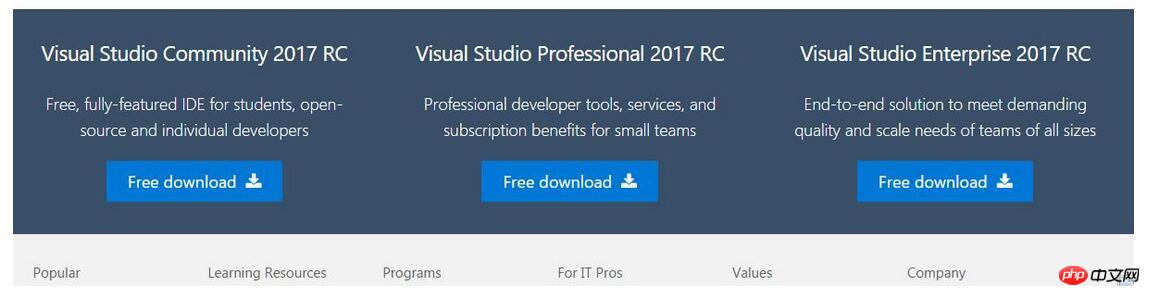
我选择了
Visual Studio Professional 2017 RC
4、开始安装:下载文件大小大概有1041KB,打开文件开始安装,安装是在线安装
跟上一个版本最明显的区别是要选择安装的模块,例如asp.NET 等等
安装界面如下:
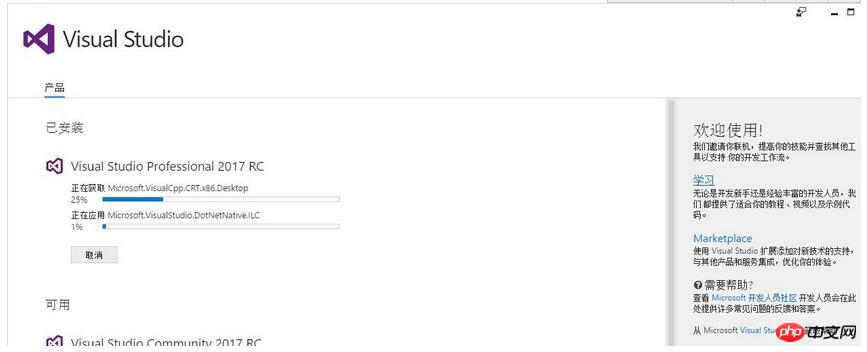
等待安装完成吧!
5、完成安装。第二天一早醒来,安装完成。
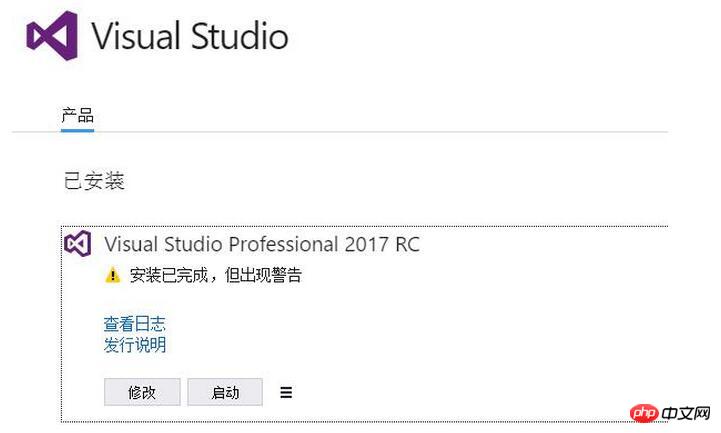
实验一下启动速度,第一次启动稍慢,下面选择“以后再说”
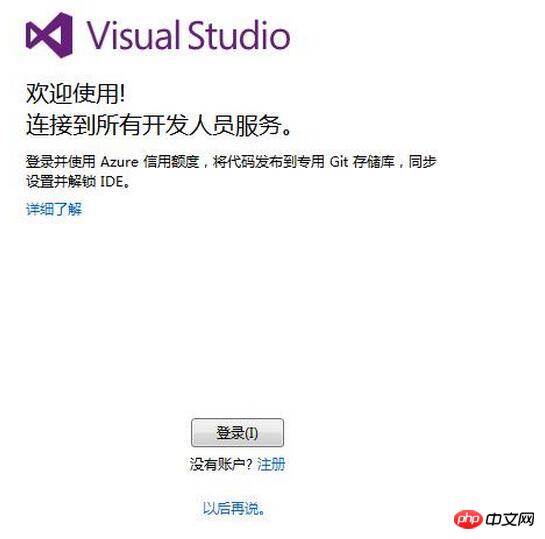
跟vs2015一样,首先选择主题颜色,这里选择默认蓝色
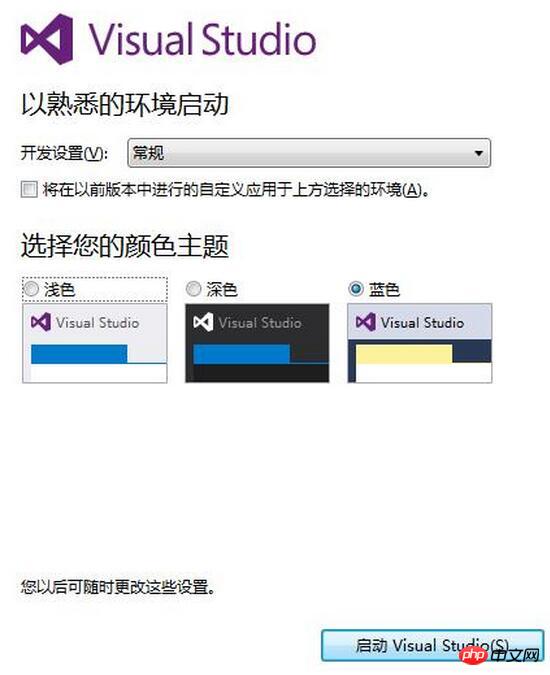
选择“启动“后有点慢
6、发现问题。经过一夜安装,发现新建项目的时候没有.netcore 项目,安装时候明明选择了.netcore,奇怪。
安装时候的选择界面,重新试了也不管用
发现有个“单个组件”,点击后如下:
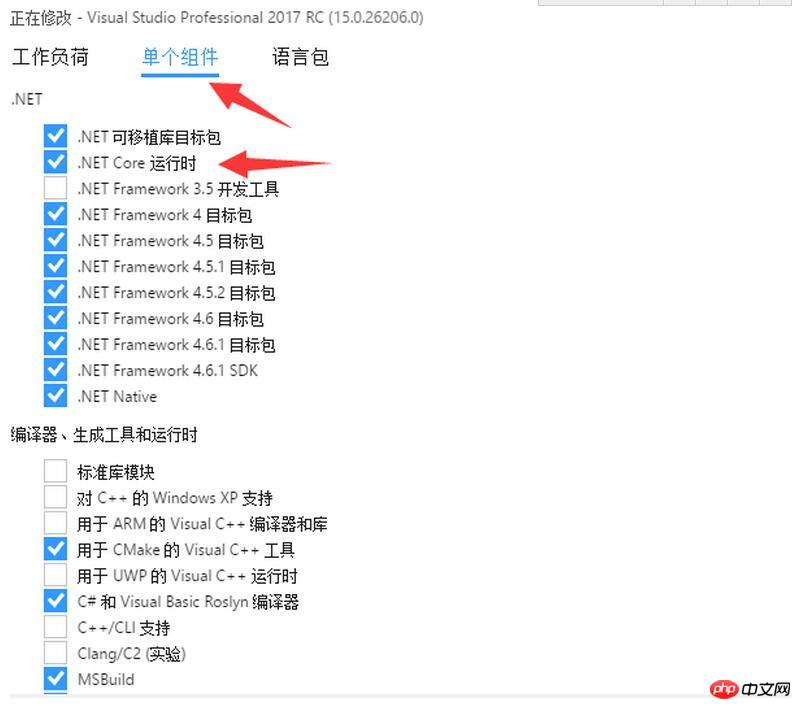
原来没有选择.net Core运行时,安装时默认不选择这项。打开vs2017后,新建项目时有.net Core项目了。
至此 Visual Studio 2017 RC安装完成,启动界面跟vs2015差不多,风格也是有三种,后续再聊聊项目的新特性。
从安装来看Visual Studio 2017 RC的改进
1、选择组件发生变化,不再跟以前一样可以默认安装,这样避免了全部安装后性能问题,这也是vs2017RC启动快的原因之一吧。
2、安装界面的变化,安装界面中列出了其它两个版本和当前正在安装的版本,版面没有vs2015那么单调了。
从安装来看Visual Studio 2017 RC注意事项
1、安装慢的通病依然存在,建议选择空闲时间安装,别耽误工作。
2、安装时选择了“工作负荷”中的.NET Core ,但是.NET Core 并不能用,需要选择"单个组件中的".NET Core 运行时,也许正式版会改进这个问题。
总的来说Visual Studio 2017 RC还是不错的,期待正式版的到来。
Atas ialah kandungan terperinci Visual Studio 2017 RC 初探安装步骤详解. Untuk maklumat lanjut, sila ikut artikel berkaitan lain di laman web China PHP!
 Komputer menggesa bahawa msvcr110.dll tiada dan cara menyelesaikannya
Komputer menggesa bahawa msvcr110.dll tiada dan cara menyelesaikannya
 pertukaran mata wang
pertukaran mata wang
 Bagaimana untuk membuka fail .dat
Bagaimana untuk membuka fail .dat
 Kaedah pengoptimuman kedudukan kata kunci SEO Baidu
Kaedah pengoptimuman kedudukan kata kunci SEO Baidu
 Linux menambah kaedah sumber kemas kini
Linux menambah kaedah sumber kemas kini
 Platform mata wang digital domestik
Platform mata wang digital domestik
 Mana yang lebih baik untuk belajar dahulu, bahasa c atau c++?
Mana yang lebih baik untuk belajar dahulu, bahasa c atau c++?
 403penyelesaian terlarang
403penyelesaian terlarang




